Como bloquear a sua webcam [macOS e PC]
Aprenda a como bloquear sua webcam em seu Mac ou PC com Windows, tanto via software, quanto com soluções externas físicas
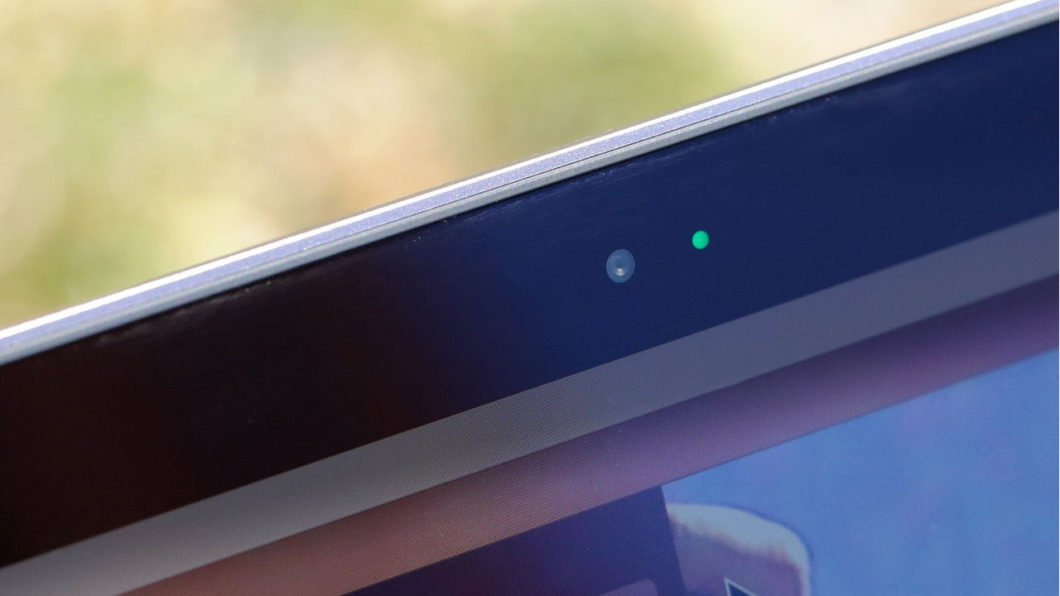
Aprenda a como bloquear sua webcam em seu Mac ou PC com Windows, tanto via software, quanto com soluções externas físicas
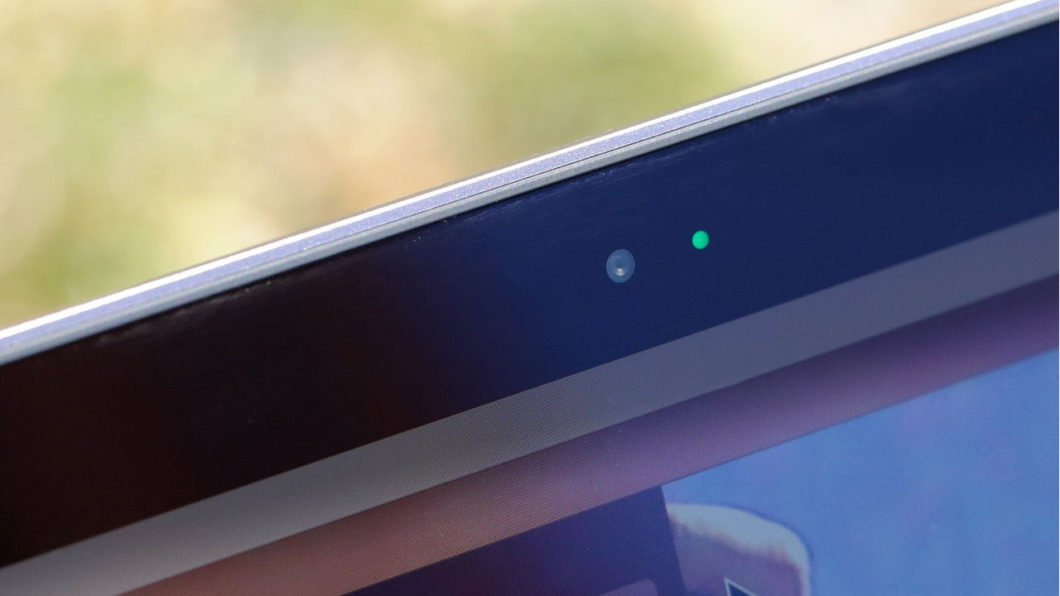
Bloquear a webcam de um computador, seja ele um Mac ou PC, não é uma tarefa tão complicada. Há maneiras de desativar o periférico diretamente nas configurações do sistema operacional, com aplicativos de terceiros ou até mesmo com soluções externas e pequenas gambiarras. Veja como bloquear sua webcam no macOS e no PC (Windows).
Há várias formas de bloquear a webcam: via software ou meios físicos externos.
No Windows 10
O Windows 10 possui controles finos que permitem desligar a câmera, o microfone e outros periféricos facilmente. Faça o seguinte:
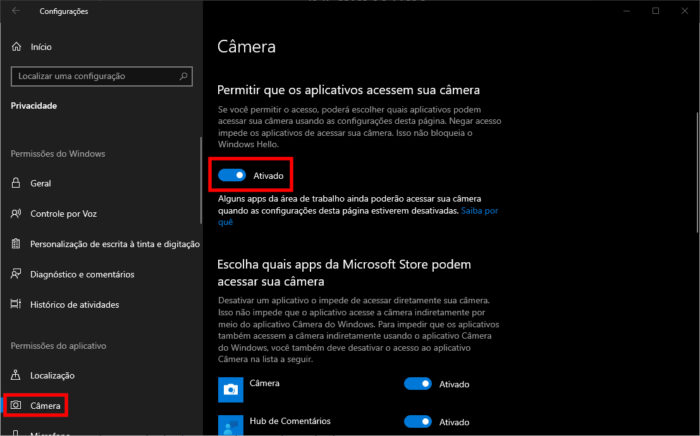
E pronto.
No macOS
O macOS não possui um recurso nativo para bloquear a webcam de um MacBook ou iMac, mas é possível usar programas de terceiros para isso. Um dos mais simples é o OverSight, um software de código aberto capaz de bloquear a câmera e o microfone.

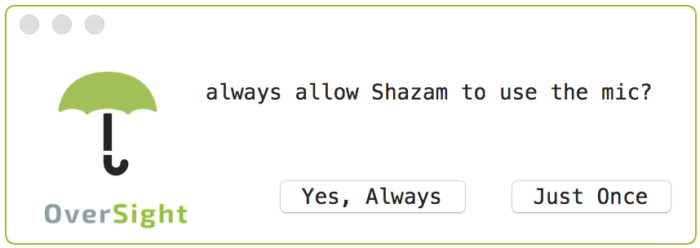
E pronto.
Outras soluções
Existem outras formas de bloquear a webcam de um notebook Windows, MacBook ou iMac, que envolvem alterações físicas. Uma das mais clássicas, simples e baratas é:
A da fita isolante.
3 things about this photo of Zuck:
Camera covered with tape
Mic jack covered with tape
Email client is Thunderbird pic.twitter.com/vdQlF7RjQt— Chris Olson (@topherolson) June 21, 2016
O método de escolha de Mark Zuckerberg (casa de ferreiro, espeto de pau) consiste em apenas cobrir a webcam e o microfone com um pedaço de fita isolante, que embora não seja lá muito elegante, cumpre seu propósito.
Outra maneira de bloquear a webcam é usando capas plásticas com slide, que permitem serem deslizadas para o lado quando o usuário quiser fazer uma videoconferência. Há versões de tais acessórios voltados inclusive para smartphones.

Você encontra as capas em casas de eletrônicos e acessórios de computador, já a fita isolante pode ser comprada em qualquer loja de materiais de construção.
